Установка Carbon Platform
Шаг 1. Скачиваем дистрибутив необходимого продукта с нашего сайта
Вы можете скачать ISO образ для записи на DVD диск, либо img образ для записи на USB Flash.
Для записи USB Flash советуем пользоваться командой dd (в linux) или Win32 Disk Imager в Windows
Шаг 2. Загружаемся с выбранного носителя и выбираем соответствующий пункт установки
USB-FLASH если установка идет с USB-флеш носителя
CD/DVD если установка идет с CD/DVD диска
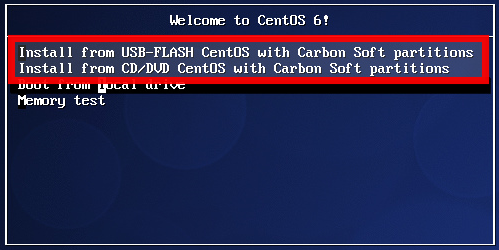
При этом соглашаемся со всеми пунктами, пока таблица разделов не создастся и система не установится. Это занимает примерно 5 минут.
Шаг 3. Загружаемся с жесткого диска после установки

Для входа вводим:
login - root
Password - servicemode
Шаг 4. Настраиваем сеть
Система предложит настроить сеть для скачивания обновлений. При желании это можно сделать позже, но мы рекомендуем настроить сеть сразу, поэтому соглашаемся и вводим "yes".

Выбираем пункт "Конфигурация устройств"
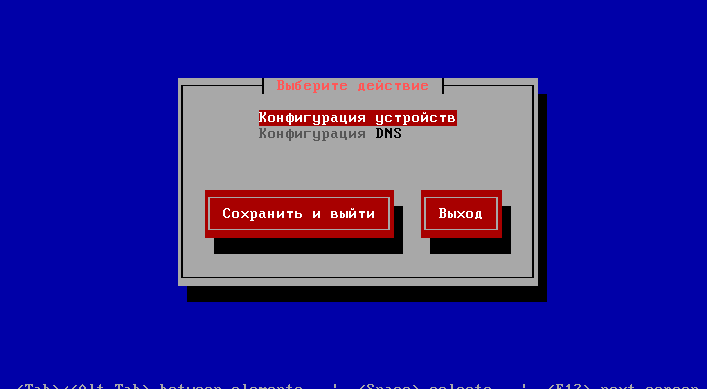
Выбираем интерфейс для настройки. В нашем случае он один, у вас может быть больше.
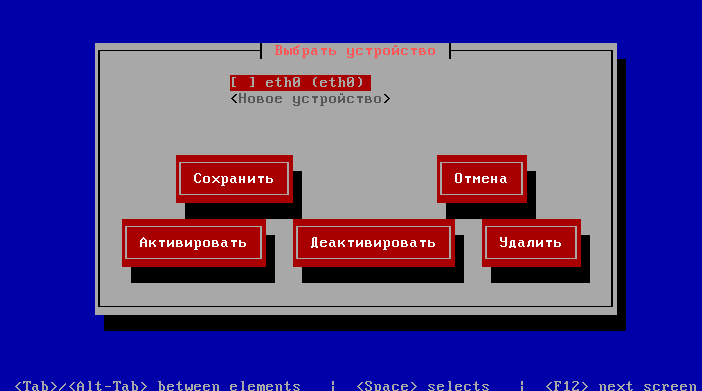
Необходимо отключить несколько опций - их состояние переключается клавишей "пробел".
Убираем опцию "Использовать DHCP"
Прописываем сетевые настройки (IP, Маска, Шлюз, DNS - адреса)
Обязательно ставим опцию "On boot" для включения интерфейса при загрузке сервера
Убираем опцию "Controlled by NetworkManager"
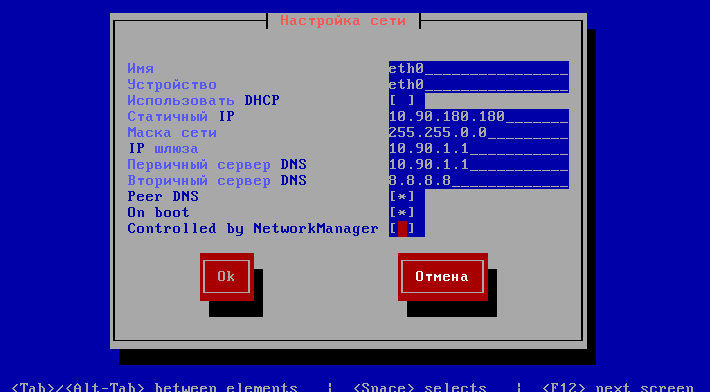
Жмём ОК.
Выделяем наш интерфейс и кнопкой Tab выбираем пункт "Активировать" и нажимаем enter:
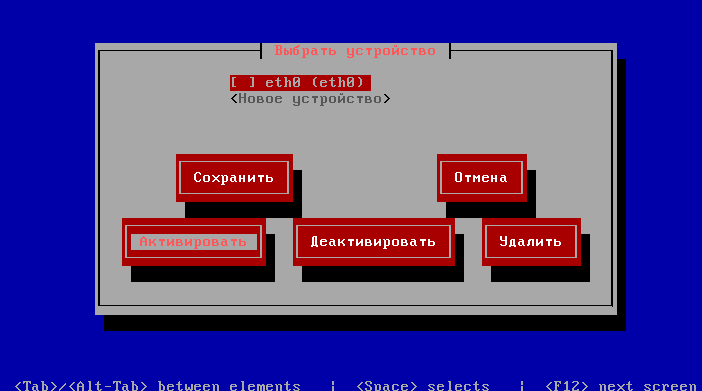
Интерфейс активирован

Шаг 5. Сохраняем настройки
Выбираем пункт "Сохранить"

Затем "Сохранить и выйти"
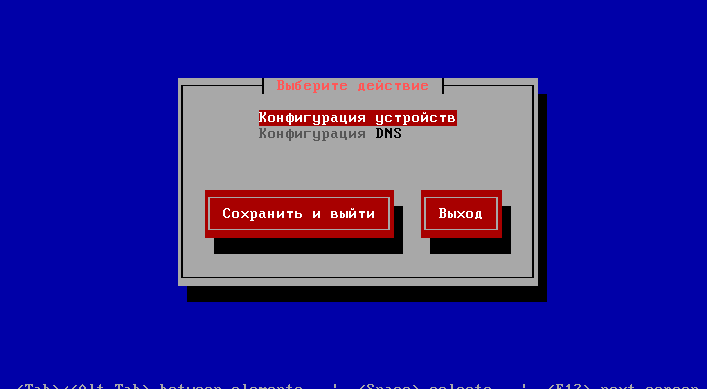
Далее установку продукта можно продолжить локально или по ssh.
